Hur man använder Word 2010 som bloggredigerare

När vänner frågar mig om hur man startar en blogg, minstandard svar är 1: WordPress och 2: Windows Live Writer. Jag förklarar att Windows Live Writer är som Microsoft Word för bloggning. Jag tänkte på det samtalet när jag upptäckte tillbaka i Word 2007 att du faktiskt kunde blogga med Word. Även om funktionerna inte var så bra under 2007 så jag talade dock aldrig om dem, men med lanseringen av Microsoft Office 2010 och Word 2010 är bloggfunktionerna inbyggda i Word faktiskt ganska bra. Låt oss ta en titt ska vi!
Steg 1.a - Starta ett nytt blogginlägg
Öppen Ord 2010. Klick de Fil band och sedan Välj Ny> Blogginlägg.
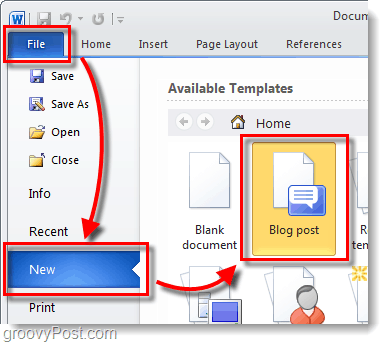
Steg 1.b - Konvertera ett Word-dokument till ett blogginlägg
alternativt du kan konvertera alla Word-dokument till bloggformat genom att välja:
| Arkiv> Spara och skicka> Publicera som blogginlägg> Publicera blogginlägg |
Dokumentet kommer inte att publiceras omedelbart, men istället kommer det att överföras till en bloggblock där du kan förhandsgranska och göra ändringar.
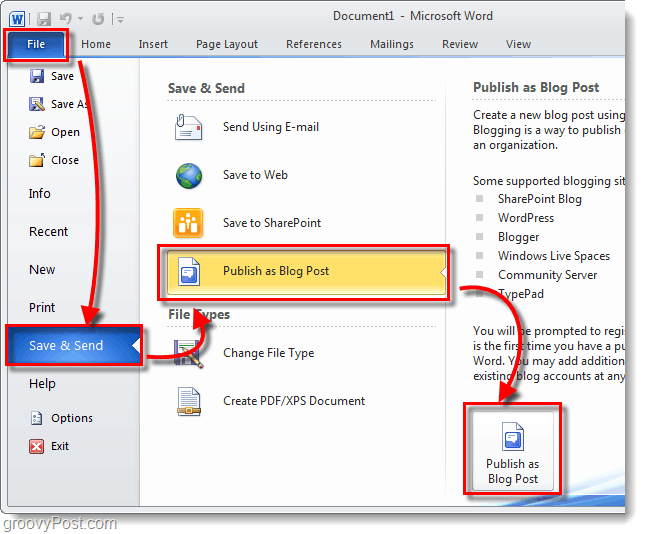
Steg 2 - Skriv
Skriv ditt blogginlägg. Word 2010 har ett stort utbud av verktyg för att skriva webbposter, detta gör att du verkligen kan ta kontroll över ditt innehåll. Se till att spara ofta eller aktivera Office 2010: s AutoRecover-funktioner så att du inte förlorar arbetet i händelse av en oavsiktlig datorkrasch.
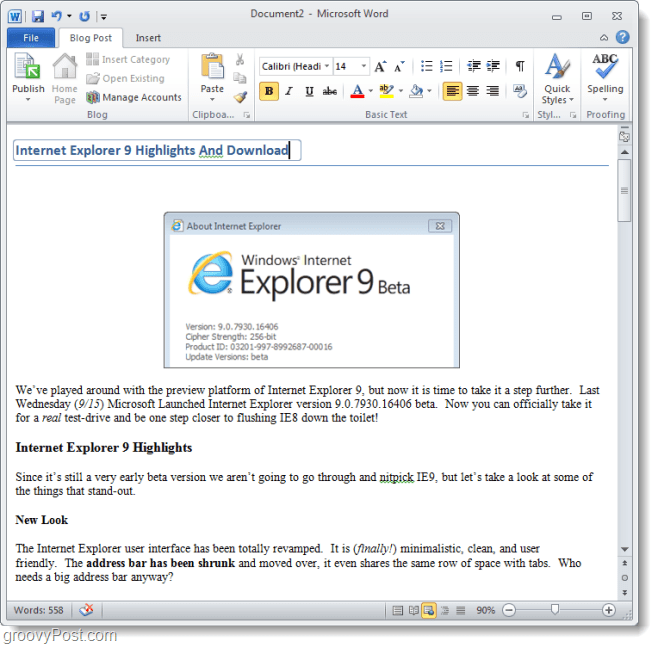
Steg 3 - Anslut Word till din blogg
Under blogginläggets band, Klick Hantera konton.
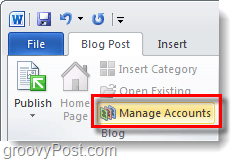
Steg 4
I dialogrutan Bloggkonton som visas, Klick New.
En annan pop-up bör dyka upp. Välj din bloggleverantör* från listrutan och sedan Klick Next.
* WordPress hänvisar till webbplatser som kör WordPress-bloggprogramvaran, men det fungerar också för bloggar som finns på wordpress.com
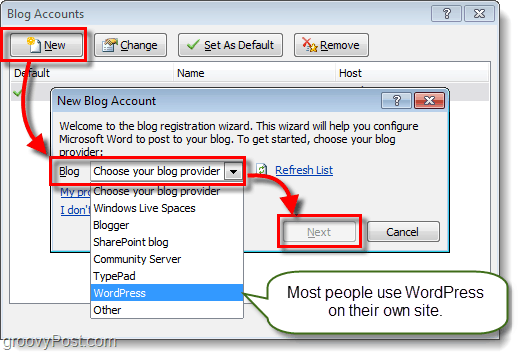
Steg 5
I nästa windo måste du göra det Stiga på ditt bloggkonto Användare Nen jag och Password. Den här skärmen varierar beroende på vilken tjänst din blogg är värd för. Om du vill undvika MYCKET irriterande lösenordsskärmar måste du göra det Kolla upp de Remember Lösenord låda.
Med tanke på hur populär WordPress är är nedan enexempel på hur man ställer in det med WordPress. Om du av någon anledning har problem med att ansluta kan du behöva hitta webbadressen till din xmlrpc.php-fil. Om WordPress installerades på roten till din webbplats anger du bara ditt domännamn i det angivna området. Se till att lämna xmlrpc.php i slutet av vägen!
Exempel: http://www.mywebsite.com/wordpress/xmlrpc.php
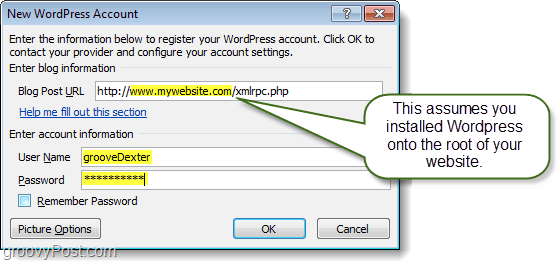
Steg 6
Lades din webbplats / blogg till? Om så är fallet bör den visas i listan över bloggkonton.
Du kan lägga till så många du vill i listan och välja vilken du vill vara din standard.

Steg 7 - Publicera eller ladda upp
I blogginlägget hittar du Publicera knapp. Om du Klick de nedåtpil under den får du två alternativ:
- Publish - Du kan publicera din bloggartikel direkt på din webbplats så att alla dina läsare kan se.
- Publicera som Dflotte - Detta kommer bara att ladda upp artikeln till dinbloggens onlinekö med utkast till status. Det kan publiceras senare från ditt online-blogggränssnitt och det kan också laddas ner till ord om du inte sparar ditt bloggdokument.
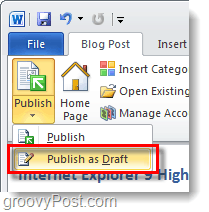
Steg 8 - Hantera och redigera befintliga blogginlägg
På blogginlägget kan du göra det Klick Öppna befintlig för att ladda ner en lista med inlägg som för närvarande ärladdas upp och finns i ditt online bloggarkiv. Du kan sedan välja en enskild artikel och ladda ner den för att redigera eller publicera ett befintligt uppladdat utkast.
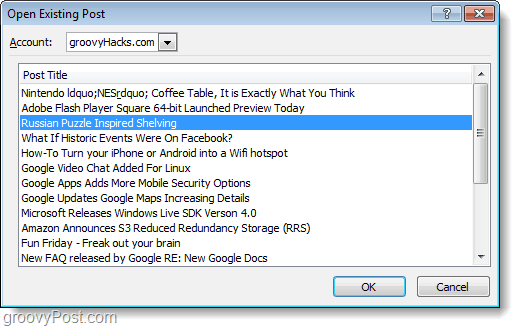
Steg 9 - Redigera artiklar
Att redigera befintliga blogginlägg är precis som att skrivanya. Den enda skillnaden är att det kommer att finnas en gul stapel ovanför inlägget som anger när det publicerades. Det kommer också att finnas en kategorifält om du tilldelade en kategori till den.
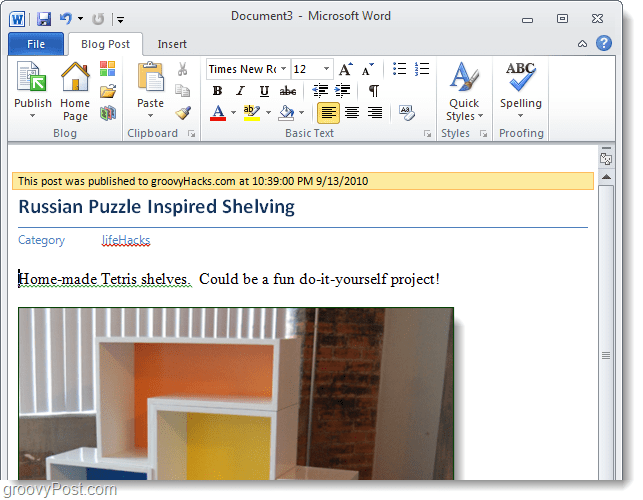
Slutsats
Microsoft Word 2010 är ett groovy verktyg för att skrivaoch redigera blogginlägg på flera olika bloggplattformar. Den har en stor stavningskontroll och en mängd användbara formateringsverktyg och effekter för att verkligen lägga lite djup till dina artiklar. Trots alla funktioner som Word har, har Windows Live Writer-teamet fortfarande överträffar Word när det gäller att blogga för att inte tala om Windows Live Writer är GRATIS och Word inte.
Som min far alltid sa, använd rätt verktygför jobbet. Använd inte en såg för att köra en spik i ett bräde. Så om du vill blogga, använd Life Writer. Om du emellertid har en nypa och behöver uppdatera ett blogginlägg eller få ut något snabbt, använd Word 2010.
![Microsoft tillkännager lanseringsdatum för Office och Sharepoint 2010 [groovyNews]](/images/news/microsoft-announces-office-and-sharepoint-2010-launch-date-groovynews.png)

![KB980028-uppdatering för Word 2010 Beta Released [groovyDownload]](/images/microsoft/kb980028-update-for-word-2010-beta-released-groovydownload.png)






![Microsoft Office 2010 RTM tillgängligt via MSDN för nedladdning [groovyDownload]](/images/download/microsoft-office-2010-rtm-available-via-msdn-for-download-groovydownload.png)
Lämna en kommentar